Dalam panduan ini, kami akan menunjukkan dasar-dasar Detailing di ZBrush dengan bantuan Alphas. Ini adalah langkah penting dalam perjalanan menuju model 3D yang lebih realistis. Alphas memungkinkan Anda untuk menampilkan berbagai tekstur dan detail pada model Anda sambil tetap bekerja secara non-destruktif. Hal ini berarti Anda dapat melakukan perubahan kapan pun tanpa merusak model asli. Dengan menggunakan Layers dan Morph Target, kami menerapkan teknik ini.
Temuan Utama
- Penggunaan Alphas untuk detailisasi model 3D.
- Pekerjaan non-destruktif dengan Layers dan Morph Targets.
- Pendekatan praktis untuk mencapai model-model realistis.
Panduan Langkah-demi-Langkah
Langkah 1: Memasukkan Alphas
Untuk memulai detailisasi, mulailah dengan Standard Brush dan buka menu Alpha dan Stroke. Di sini Anda dapat memilih berbagai Alphas untuk menciptakan tekstur khusus.
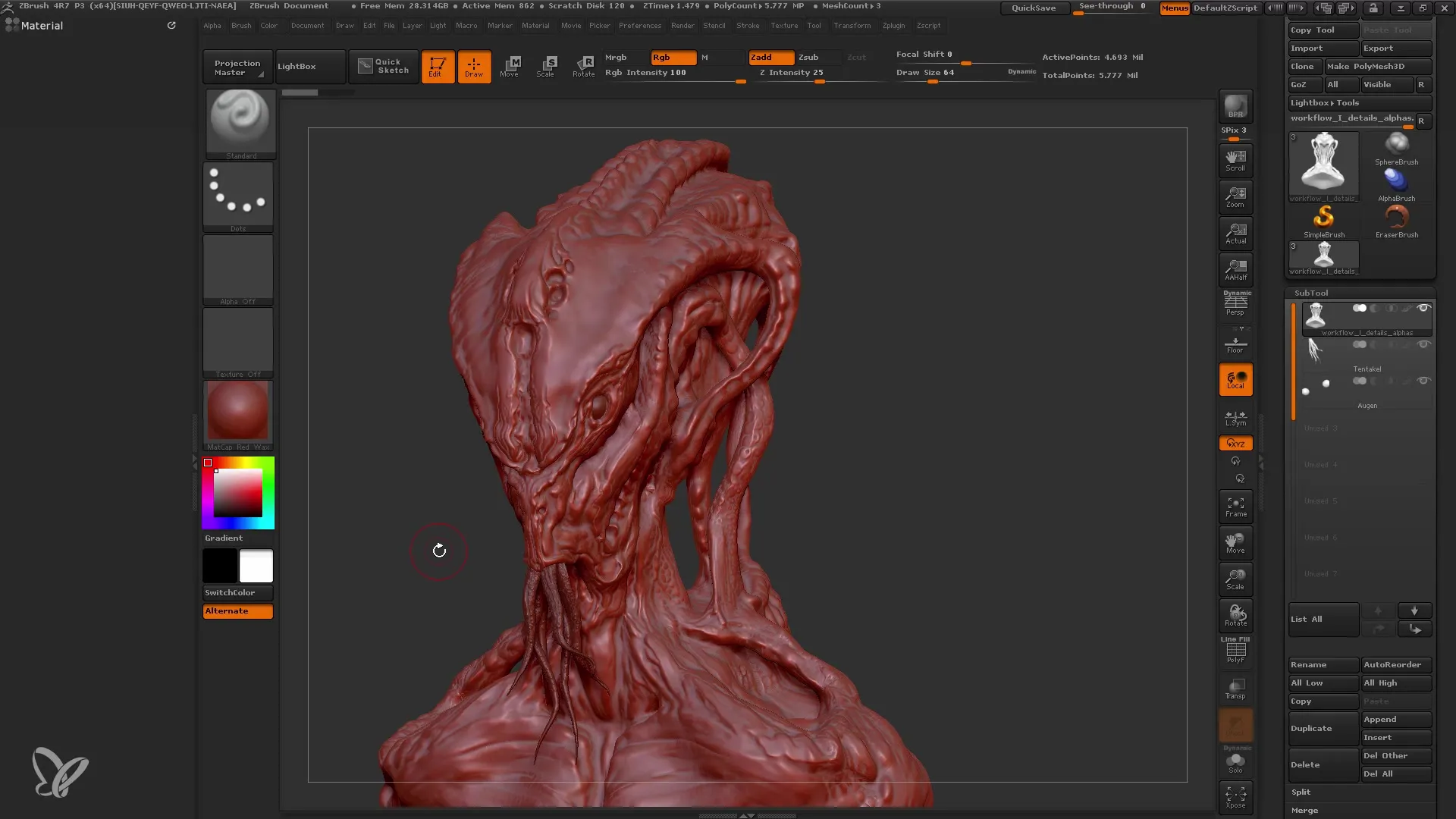
Langkah 2: Menyesuaikan Posisi Alpha
Pilih Alpha yang paling cocok untuk aplikasi Anda, misalnya Alpha 60. Pada langkah ini, Anda mungkin perlu menyesuaikan arah Alpha. Anda dapat memutarnya atau membalikkannya untuk mendapatkan orientasi yang diinginkan.
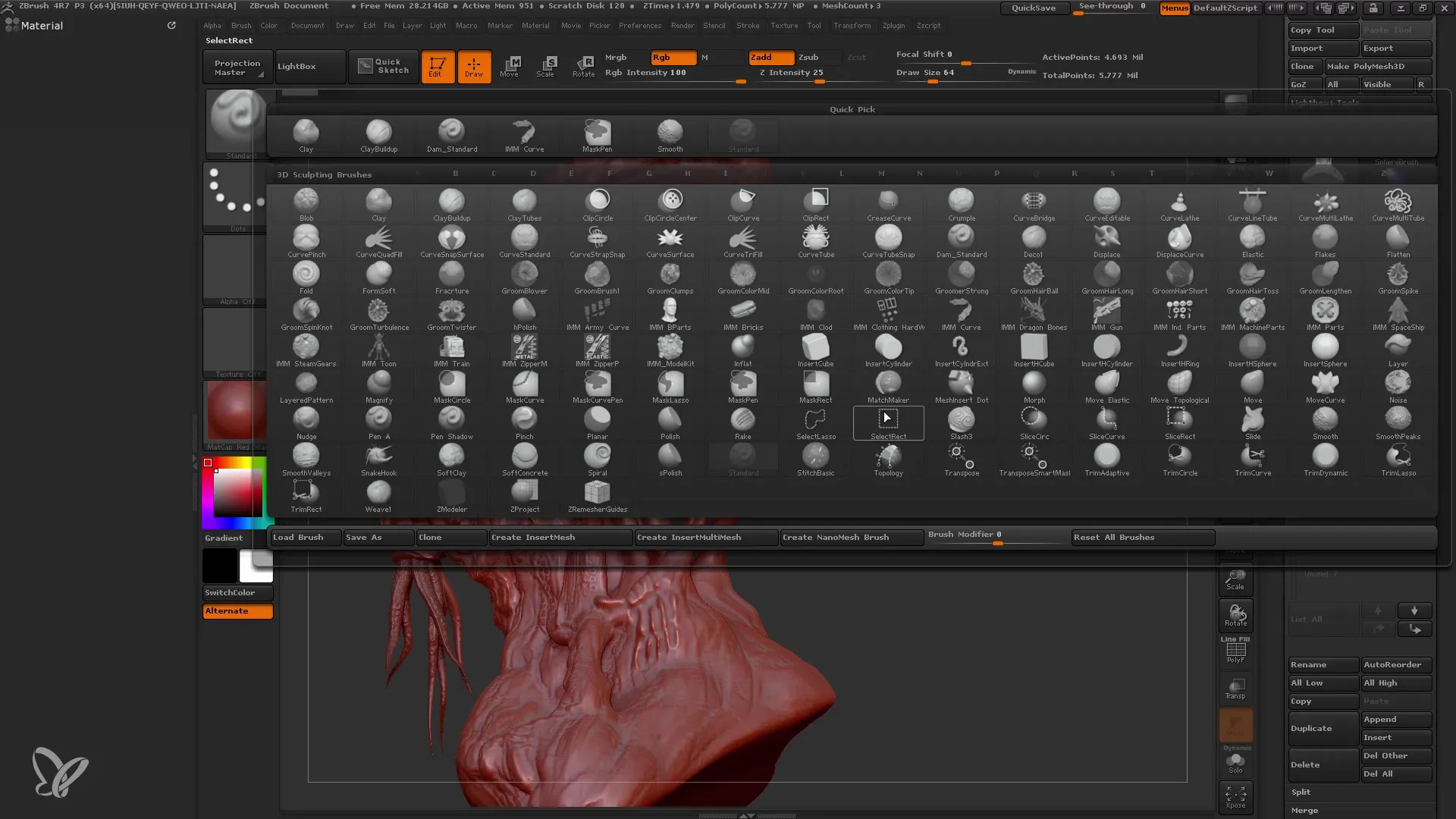
Langkah 3: Menggunakan Langkah Malas
Untuk mendapatkan kontrol yang lebih baik atas penggunaan Alphas, Anda harus mengaktifkan Langkah Malas. Tetapkan nilainya agar memungkinkan Anda untuk menggambar garis panjang dan merata. Pada angka 25 seringkali menjadi titik awal yang baik.
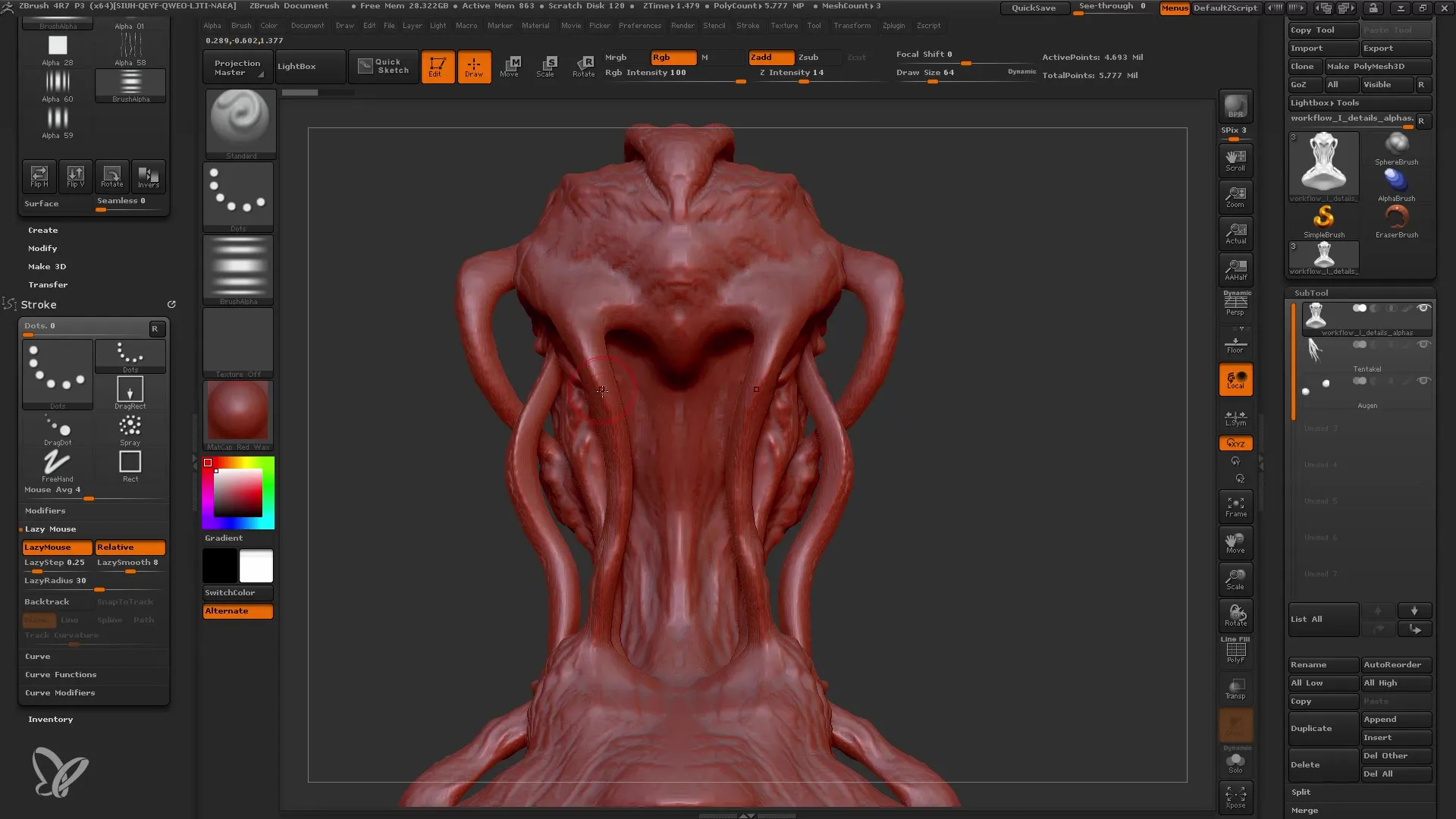
Langkah 4: Memperhalus Model
Sekarang gunakan Standard Brush untuk detail-detail yang lebih halus pada tengkorak Anda. Pastikan Anda membuka Layer baru. Hal ini memungkinkan Anda untuk mengembalikan perubahan Anda dan mengatur intensitas detail yang ditambahkan.
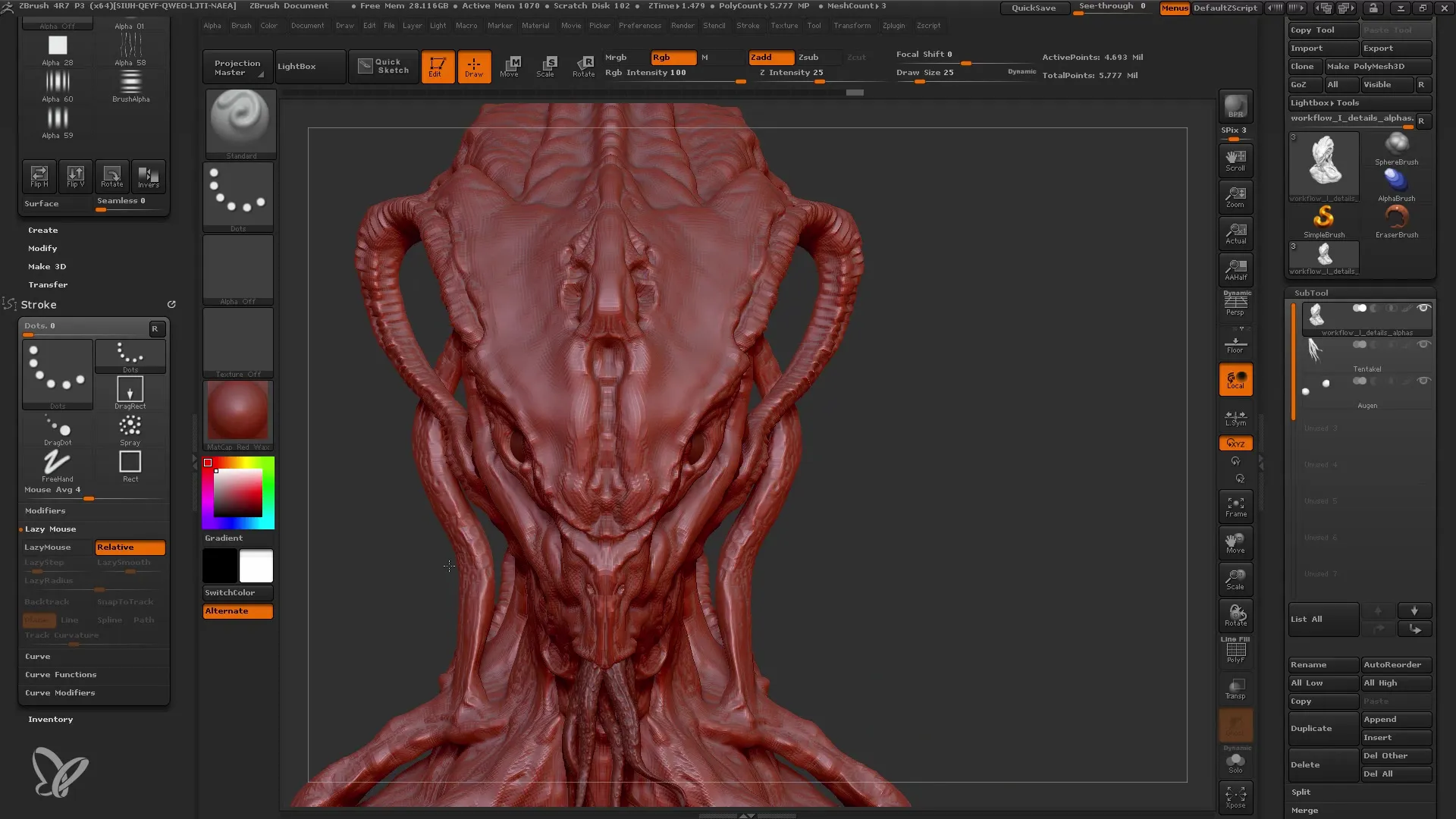
Langkah 5: Penggunaan Morph Targets
Untuk tetap fleksibel, mulai Morph Target dengan "Simpan". Ini memungkinkan Anda untuk menyimpan perubahan yang Anda buat secara terpisah dan menyesuaikannya kembali jika diperlukan.
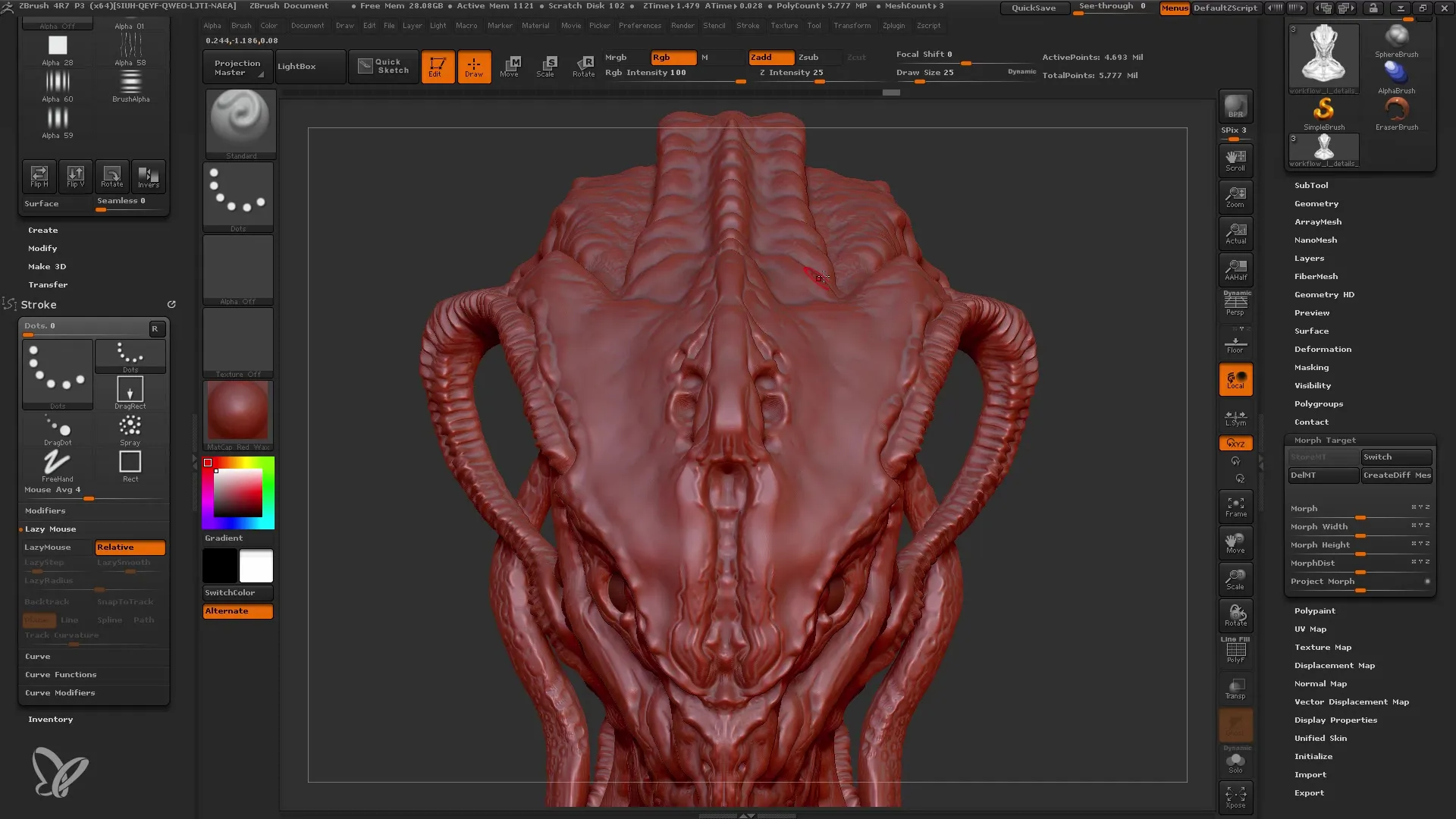
Langkah 6: Detailisasi dengan Garis
Tambahkan sekarang dengan Alpha lain garis-garis untuk membawa struktur dan detail lebih lanjut pada model Anda. Pastikan untuk mengatur intensitas agar tidak terlalu dominan.
Langkah 7: Penyesuaian Detail
Jika Anda ingin mengurangi detail di beberapa area, Anda dapat kembali mengaktifkan Morph Target Anda dan menghapus detail dengan Morph Brush yang tidak Anda sukai.
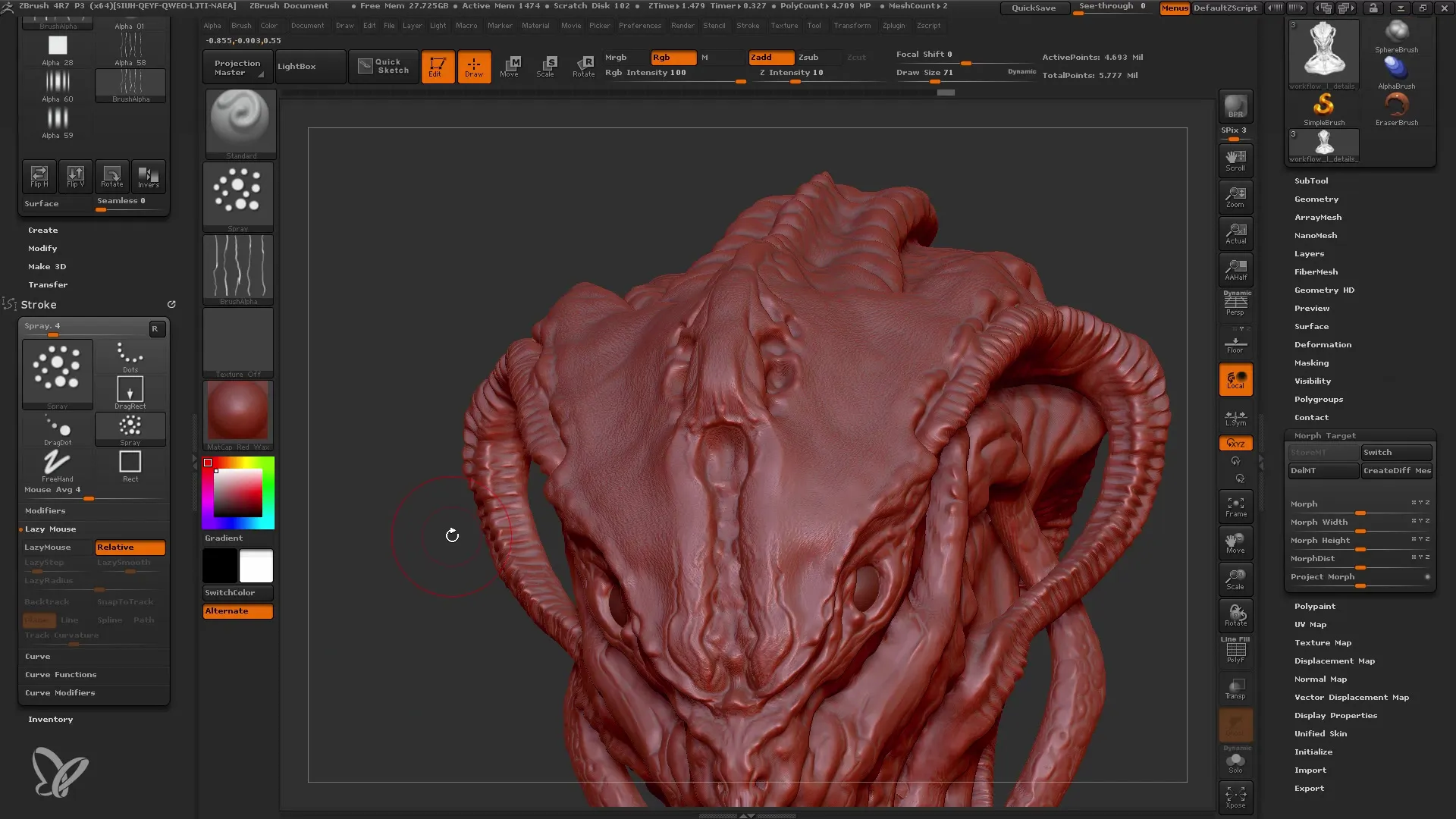
Langkah 8: Menambahkan Layer Baru
Buat Layer baru untuk menambahkan detail lebih lanjut, seperti lubang kecil dan jerawat. Pastikan untuk tidak bekerja dalam mode simetri pada model, sehingga dapat menciptakan variasi alami dalam detail-detailnya.
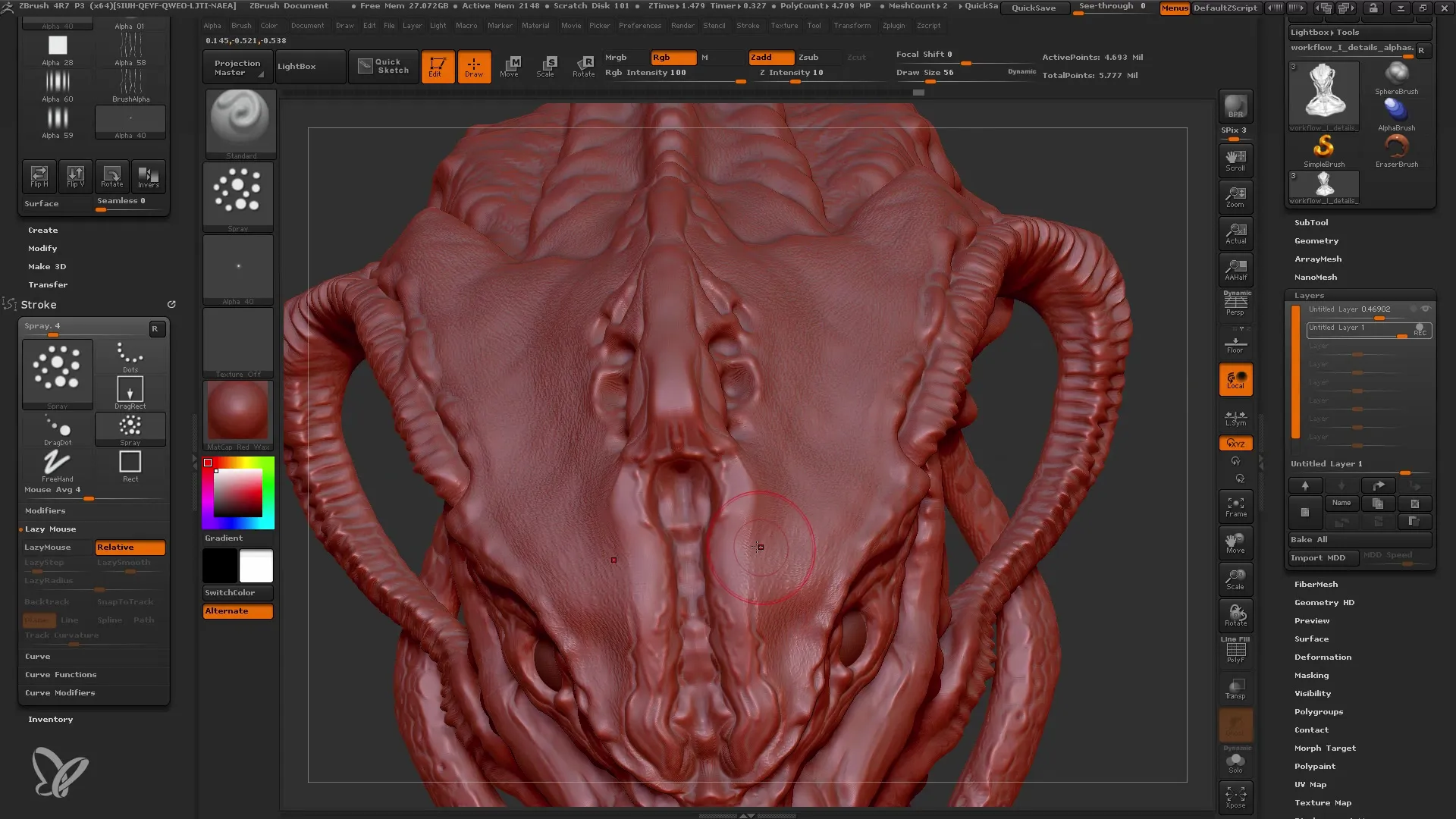
Langkah 9: Pemberian Tekstur dan Detail Akhir
Setelah Anda menambahkan semua detail yang diinginkan, periksa model Anda dari berbagai sudut pandang dan tambahkan detail tambahan jika diperlukan. Sekarang Anda dapat "baking" Layers dan mengintegrasikan perubahan ke mesh Anda.
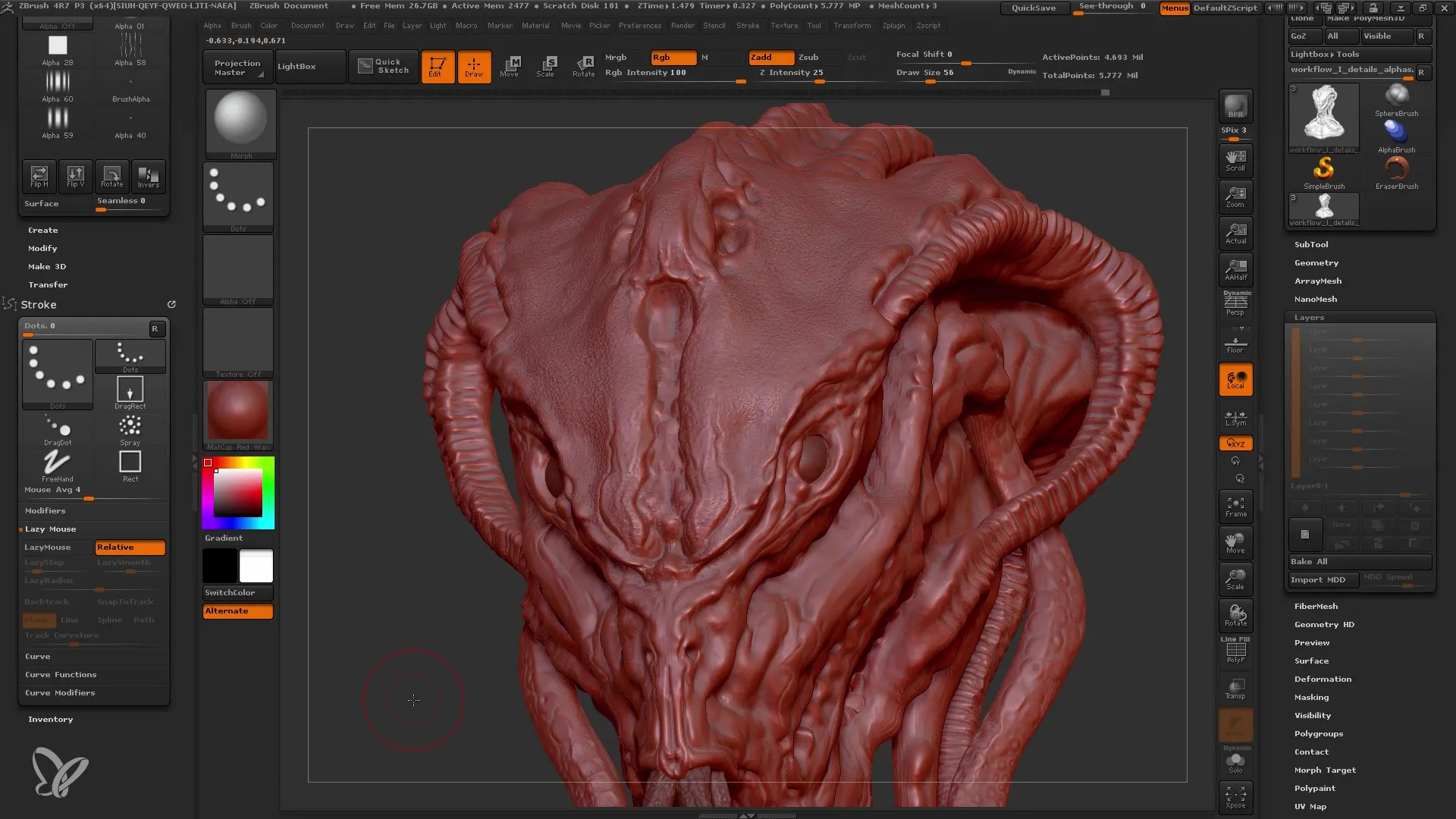
Langkah 10: Tinjauan Akhir
Akhirnya, periksa model Anda secara keseluruhan dan pastikan semua elemen sejalan. Karena model sekarang memiliki detail yang realistis, Anda dapat melanjutkan dengan memberikan tekstur dan Polypaint.
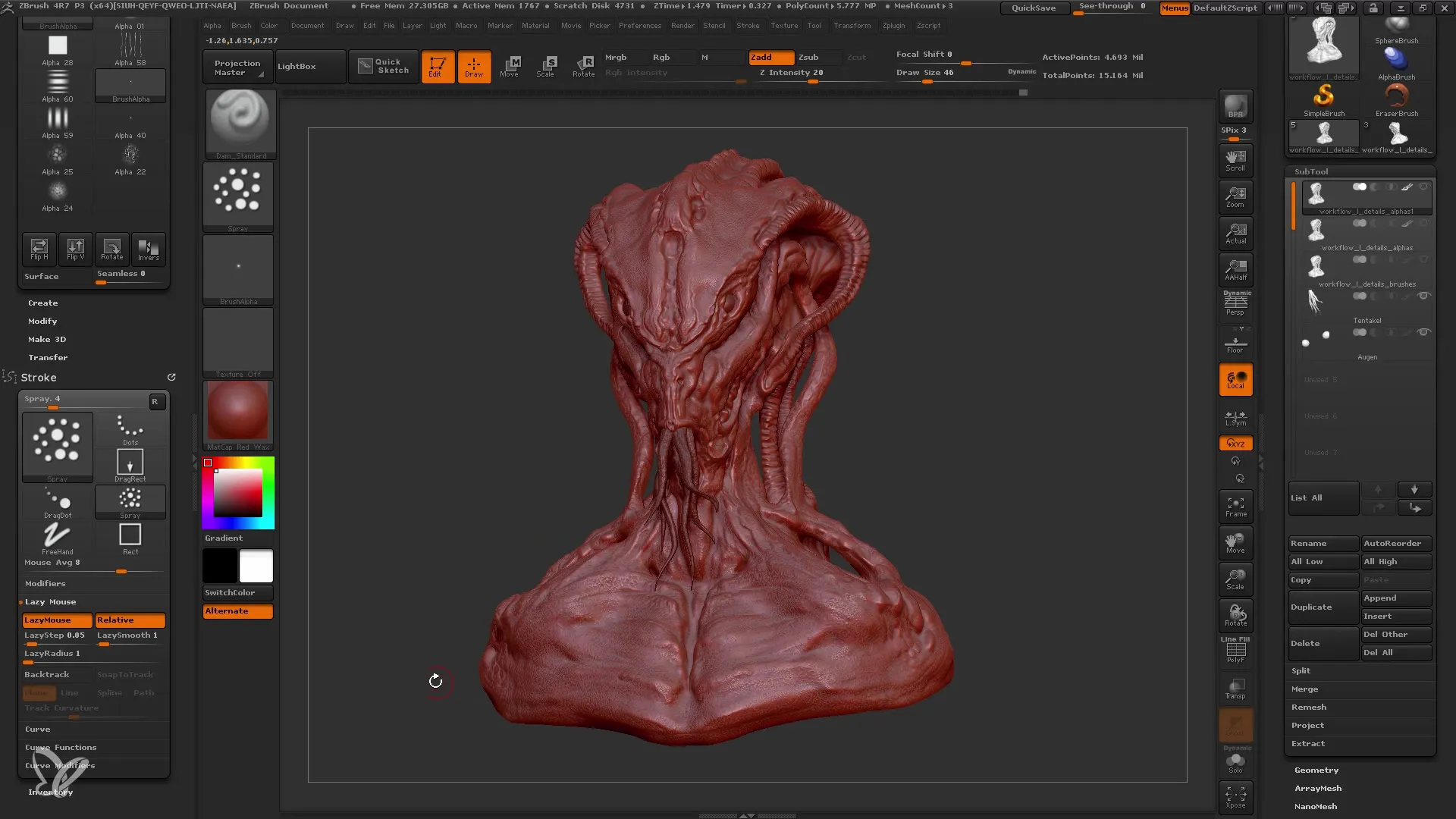
Ringkasan
Pada panduan ini, Anda telah belajar cara efektif menggunakan Alphas di ZBrush untuk menghasilkan detail pada model Anda. Anda telah mengikuti langkah-langkah mulai dari pemilihan Alphas, penyesuaian, penerapan, hingga integrasi detail ke dalam mesh Anda. Bekerja dengan Layers dan Morph Targets tidak hanya memberi Anda kebebasan kreatif, tetapi juga kontrol yang akurat atas seluruh proses detailisasi.
Pertanyaan Umum
Apa itu Alphas di ZBrush?Alphas adalah gambar grayscale yang digunakan untuk menciptakan tekstur dan detail pada model 3D.
Bagaimana cara memastikan perubahan saya tidak merusak?Dengan menggunakan Layers dan Morph Targets, Anda dapat melakukan perubahan tanpa merusak model asli.
Bisakah saya menggabungkan beberapa Alphas?Ya, Anda dapat menggunakan berbagai Alphas pada Layers terpisah untuk membuat struktur yang kompleks.
Haruskah saya bekerja dalam mode simetri?Tidak selalu diperlukan untuk bekerja dalam mode simetri. Seringkali lebih baik untuk memiliki variasi alami dalam detail.
Bagaimana cara saya mengembalikan perubahan saya?Dengan menggunakan Morph Targets, Anda dapat kembali kapan pun dan menghapus atau menyesuaikan detail sebelumnya.


